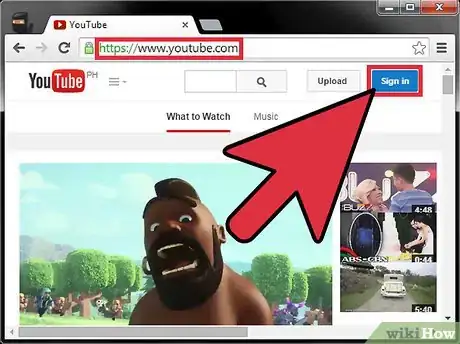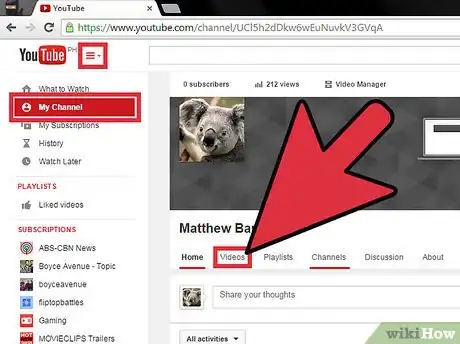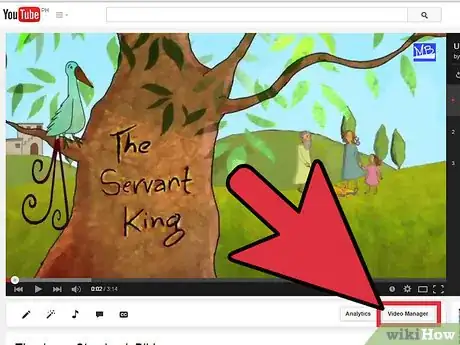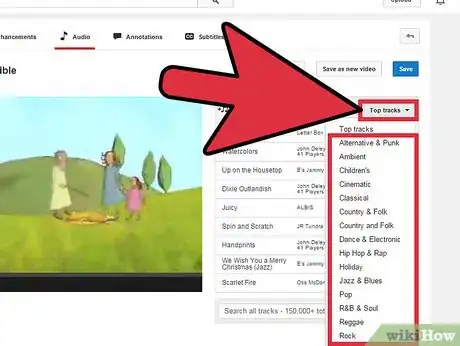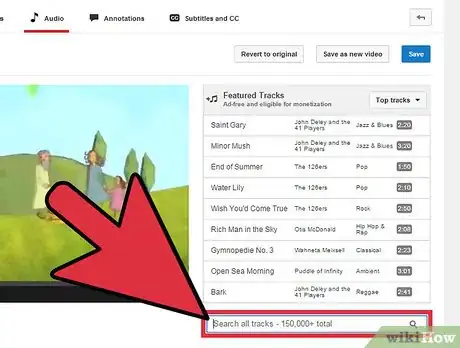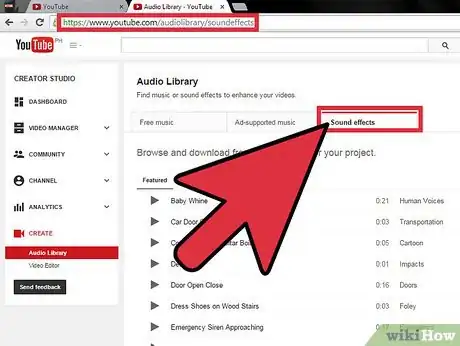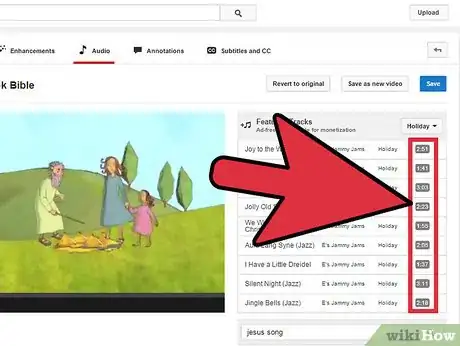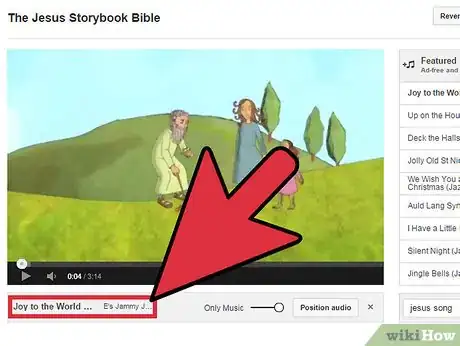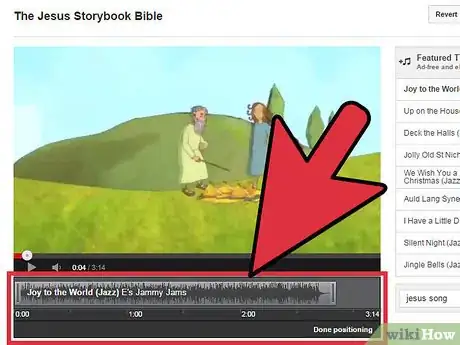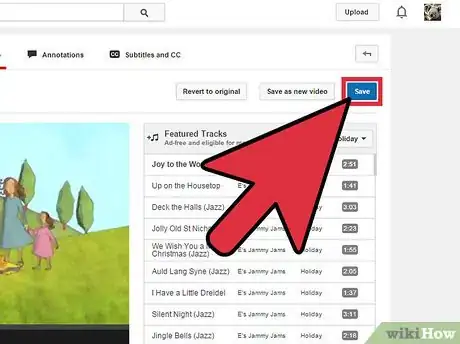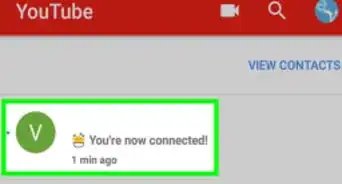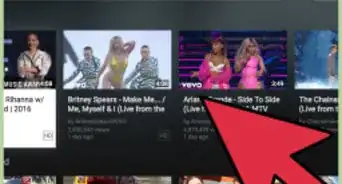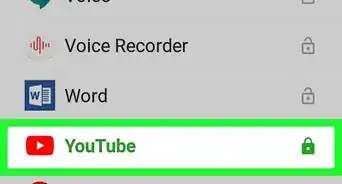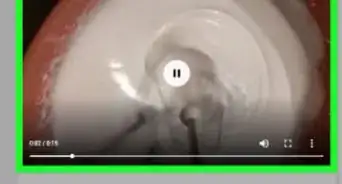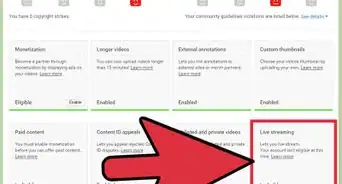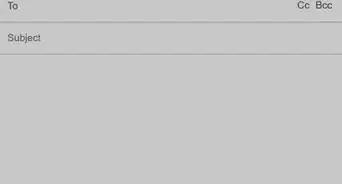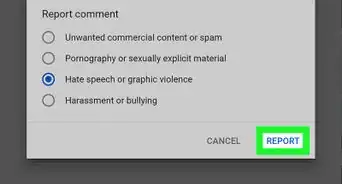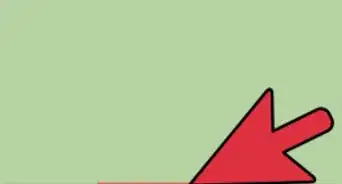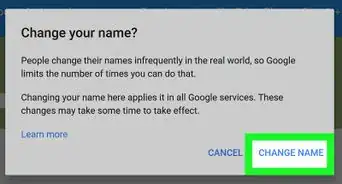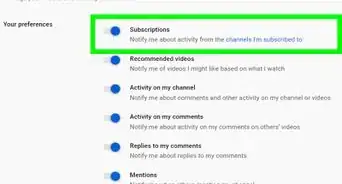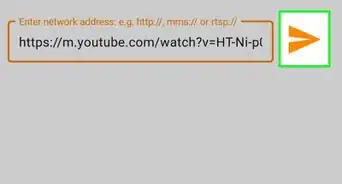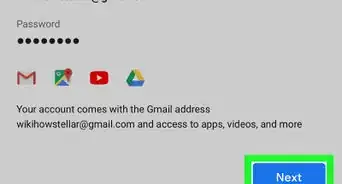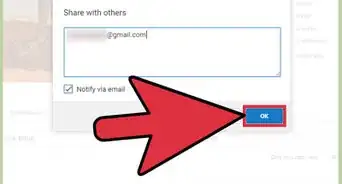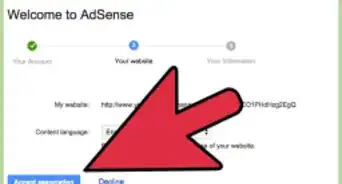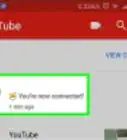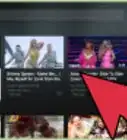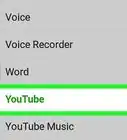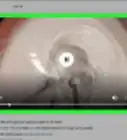Este artículo fue coescrito por Jack Lloyd. Jack Lloyd es escritor y editor de tecnología para wikiHow. Tiene más de dos años de experiencia escribiendo y editando artículos relacionados con tecnología. Es entusiasta de la tecnología y profesor de inglés.
Este artículo ha sido visto 9317 veces.
Si quieres que tus videos sin sonido de YouTube les resulten más atractivos, disfrutables y animados a tus suscriptores, una buena opción es agregarles música. El proceso puede parecer difícil, pero, en realidad, agregar una pista de audio a un video de YouTube usando el "Administrador de videos" de YouTube es bastante sencillo.
Pasos
Parte 1
Parte 1 de 2:Seleccionar el video
-
1Inicia sesión en tu cuenta de YouTube. Ve a la página de inicio de YouTube, www.youtube.com y haz clic en el botón "Iniciar sesión" en la parte superior derecha. Ingresa tu dirección de Gmail y tu contraseña en los campos correspondientes y luego presiona "Iniciar sesión" para acceder a tu cuenta registrada de YouTube.
-
2Selecciona el video al que quieras agregarle la música. Examina tu canal de videos y busca un video para agregarle música.
- Haz clic en "Mi canal" en la barra lateral de la parte superior izquierda para buscar la lista de videos de tu canal.
- Debajo de la imagen de portada de tu canal, haz clic en "Videos" para ver la lista de videos.
- Examina los videos y elige uno de la lista haciendo clic en el pequeño enlace del video. El archivo de video seleccionado se abrirá en el reproductor.
Parte 2
Parte 2 de 2:Seleccionar la pista musical
-
1Abre el "Administrador de videos" de YouTube. Tienes que acceder a la página "Editar video" a través de "Administrador de videos" de tu canal.
- Haz clic en "Administrador de videos" debajo del reproductor de video. Verás una lista con todos los videos de tu canal que se extiende desde la parte superior de la página hacia abajo.
- Haz clic en "Modificar" junto al video seleccionado, al cual vas a agregarle música. Se abrirá la página de edición de videos.
- Haz clic en "Audio" en la parte superior del reproductor de video. En el costado derecho se abrirá una lista de "Pistas destacadas".
-
2Busca un archivo de música usando el menú "Categorías". Es mejor buscar y elegir un archivo de música que esté relacionado con el contenido de tu video. También es conveniente que la duración del archivo de música coincida con la duración del video.
- Haz clic en el menú desplegable "Pistas destacadas" para abrir las categorías musicales. Entre los géneros más importantes que puedes seleccionar, se destacan los siguientes: "Ambiente", "Cinematográfico", "Clásica", "Country y Folk", "Dance y electrónica", "Hip hop y rap", "Jazz y blues", "Pop", "R&B y soul", "Reggae y Rock".
- Elige una de estas categorías para ver la lista de pistas musicales que aparecen para la categoría seleccionada. También puedes elegir la categoría predeterminada, "Pistas destacadas", para ver una lista de las pistas más populares.
-
3Busca un archivo de música usando la barra de búsqueda. Si ya tienes en mente una canción, puedes buscarla directamente usando la barra de búsqueda que aparece debajo del cuadro de la lista de reproducción. Escribe en la barra de búsqueda palabras clave para encontrar la canción deseada. Puedes escribir el título o el nombre del artista de la pista musical como palabras clave.
- Presiona la tecla "Enter" en el teclado para iniciar la búsqueda. En el lado izquierdo del reproductor de video aparecerán los resultados que coinciden con tu búsqueda. Desplázate hacia abajo por la página desde la parte superior para ver los resultados de la búsqueda.
-
4Examina la "Biblioteca de audio" ingresando en www.youtube.com/audiolibrary. Si no estás conforme con los resultados de la búsqueda o con las categorías disponibles, prueba la "Biblioteca de audio". Puedes personalizar los resultados por género, ánimo, instrumento, duración y popularidad.
- Haz clic en la pestaña "Efectos de sonido", junto a "Música" para ver solo una lista de sonidos. Copia el título de la pista musical de la "Biblioteca de audio de YouTube" y pégala en la barra de búsqueda de la página "Edición de audio" para buscarla y seleccionarla desde allí.
- Busca pistas musicales de una duración similar a la del video marcando la casilla "Mostrar solo canciones que tengan la misma duración que este video" en la parte inferior de la página. Haz clic en la casilla para marcarla o para quitar la marca.
- Puedes buscar archivos de música sin anuncios. Los archivos de música que tienen anuncios mostrarán publicidad en la página del reproductor de video mientras se estén reproduciendo. Quita la marca de la casilla "Mostrar canciones aptas para anuncios" para que la lista de reproducción musical no tenga anuncios.
=== Agregar la pista musical al video ===
-
1Comprueba la duración del audio y del video. Antes de agregar una pista musical al video, sería bueno que compares la duración del archivo de audio y el de video. Puedes ver la duración junto a cada pista de audio de la lista de reproducción.
-
2Agrégale al video la pista musical seleccionada. Haz clic en la pista musical seleccionada de la lista de reproducción de la derecha para agregarla al video seleccionado de la izquierda. Después de hacer clic en una pista de audio de la lista de reproducción, el archivo de audio se agregará al video para que puedas hacer una vista previa.
-
3Edita el archivo de música seleccionado. El título del audio seleccionado aparecerá debajo del reproductor de video con algunas opciones de edición.
- Haz clic en "Colocar audio" en el lado derecho de la barra del archivo de audio para personalizar y ajustar la posición y duración del audio y video. Mueve el puntero del ratón sobre el principio o final de la barra del archivo de audio para recortar la duración de la pista para que coincida con la duración del archivo de video.
- Puedes recortar la duración del archivo de audio tanto al principio como al final, arrastrando el puntero del ratón. Una vez que termines, presiona el botón "Se colocó el audio" debajo de la barra de edición.
- Haz clic en el botón "Barra deslizadora" a la izquierda del botón "Colocar audio" para ajustar el nivel de mezcla de la pista musical seleccionada. Haz clic sobre el botón "Barra deslizadora" para moverlo hacia el lado derecho o hacia el lado izquierdo.
- Puedes ajustarlo en "Prefiero el audio original" moviendo el botón "Barra deslizadora" hacia el lado izquierdo o en "Solo música" moviendo el botón "Barra deslizadora" hacia la derecha.
- La opción "Solo música" indica que, sin lugar a dudas, prefieres escuchar solamente el archivo de música seleccionado.
- Haz clic en "Colocar audio" en el lado derecho de la barra del archivo de audio para personalizar y ajustar la posición y duración del audio y video. Mueve el puntero del ratón sobre el principio o final de la barra del archivo de audio para recortar la duración de la pista para que coincida con la duración del archivo de video.
-
4Guarda y publica el video con la música de fondo que seleccionaste. Una vez que hayas terminado de editar el archivo, guárdalo. Puedes guardar el archivo editado reemplazando el video existente o guardándolo como un nuevo archivo de video.
- Haz clic en "Guardar" o "Guardar como" en la esquina superior derecha del reproductor de video para publicar la versión del video con la nueva pista musical que agregaste.
- El proceso de guardado puede tardar unos instantes ya que el video tiene que procesarse y publicarse, así que ten paciencia.
Consejos
- Agrega varios clips musicales al video abriendo directamente la página "Editor de video de YouTube" en www.youtube.com/editor. Haz clic en "Nota musical" en la esquina superior derecha para abrir la lista de audio. Arrastra una a una las pistas musicales seleccionadas hacia la línea de tiempo que aparece junto a "Nota musical".
- No selecciones una pista musical cuya duración sea menor que la del video.
- Intenta agregar al video pistas musicales elegidas desde la lista de música de la "Biblioteca de audio de YouTube" para evitar problemas con la ley de derechos de autor de los Estados Unidos.
- Si quieres deshabilitar la pista de audio que agregaste a tu video, haz clic en "Volver al original" en la parte superior derecha de la página "Administrador de videos". Al hacerlo se borrarán las ediciones y tu video quedará tal como estaba antes.
- No agregues ninguna pista musical comercial a tu video usando software de edición de video antes de subirlo a YouTube. Si lo haces, YouTube podría borrarlo.